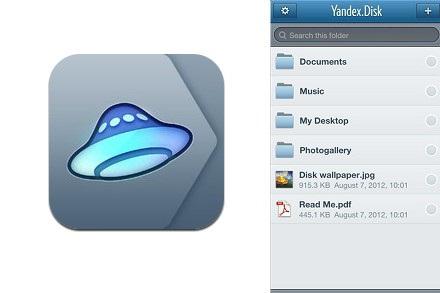Sveiks, mans lasītāj! Ikviens aktīvs datora un interneta lietotājs agrāk vai vēlāk saskaras ar materiālu glabāšanas problēmu.
Kāds teiks, ka jūs varat iegādāties zibatmiņu un vienmēr to ņemt līdzi. Bet jums jāatzīst, tas ir ļoti neērti. Un kāpēc tērēt naudu pirkumam? Pirmkārt, pastāv liela iespēja to pazaudēt, ko nevar pieļaut.
Šodien es vēlos jums pastāstīt, kā jūs varat atrisināt šo problēmu, izmantojot pakalpojumu Yandex.Disk.
Kas tas ir un kāpēc
Pirmais jautājums, uz kuru es gribu atbildēt, ir šāds: kas ir Yandex.Disk. Tā ir salīdzinoši jauna datu glabāšanas tehnoloģija. Mūsdienās pakalpojumi šajā virzienā kļūst arvien populārāki. Un tas nav pārsteidzoši. Galu galā pazūd jautājums par to, kā palielināt datora atmiņu.
Mēs vienkārši ievietojam nepieciešamos dokumentus, albumus, attēlus, fotoattēlus mākoņu krātuvē un varam tos izmantot jebkurā ērtā vietā, ņemot vērā interneta pieejamību. Mūsdienu apstākļos tas nav tik grūti. Mūsdienās piekļuve globālajam tīmeklim ir pieejama darbā, mājās un pat ceļā.
Es domāju, ka tagad ir skaidrs, kāpēc ir nepieciešams Yandex.Disk? Vissvarīgākais ir tas, ka šis glabāšanas princips ir bezmaksas un tam nav laika ierobežojuma.
Reģistrācija
Es domāju, ka man izdevās pārliecināt visus par pakalpojuma ērtībām. Atliek izlemt, kā konfigurēt un kā lietot Yandex.Disk. Pēc reģistrēšanās jums būs pieejamas daudzas iespējas.
Lai reģistrētos un ieietu, jums jābūt pastkaste Yandex (es domāju, ka lielākajai daļai tā ir, bet, ja tā nav, tad jums tas būs jāizveido). Es neaizkavēšos pie pašas reģistrācijas procedūras.
Pēc lodziņa ievadīšanas pieteikumvārda un paroles noklikšķiniet uz “Pieteikšanās”. Augšējā izvēlnē atrodiet uzrakstu "Disks" un noklikšķiniet uz tā.
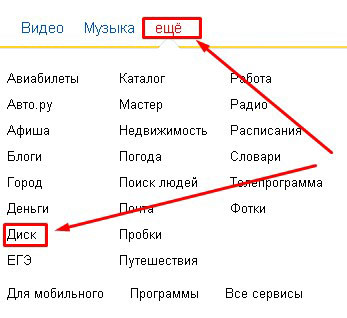
Nākotnē Yandex disku var instalēt gandrīz jebkurā ierīcē:
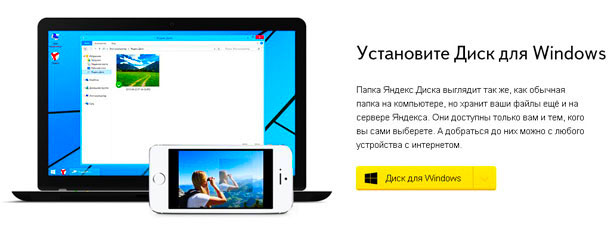
Tam visam ir risinājums. Tīmekļa versijas labajā pusē ir visas nepieciešamās saites:
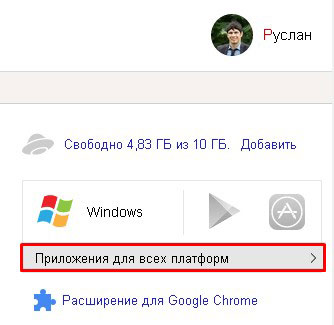
Jūsu rīcībā ir 10 gigabaitu atmiņa. Bet šo apjomu ir viegli palielināt. Lai to izdarītu, jums jāaicina draugi izmantot arī šo mākoņa vietu. Par katru ielūgto draugu jūs saņemat 512 papildu megabaitus. Notiek arī darbības ar partneriem: iegādājoties partnera ierīci, Yandex dod jums 50 gigabaitus uz diviem gadiem.

Ir arī iespējas ar ikmēneša maksājumu:
- par 30 rubļiem papildus 10 GB
- par 80 rubļiem - 100 GB
- par 200 rubļiem - 1 TB
Izmantojot Yandex.Disk saviem mērķiem
Pēc tam, kad datorā esat lejupielādējis Yandex.Disk lietojumprogrammu, sāciet to. Lai augšupielādētu failu mākonī, vienkārši ievietojiet to mapē Yandex.Disk.
Patīkami ir tas, ka uzglabāto informāciju var padarīt publiski pieejamu vai pieejamu noteiktām personām. Publisku saiti var nokopēt un nosūtīt draugiem un / vai uz biļetenu. Lai to izdarītu, nospiediet labo peles pogu un izmantojiet parādītās izvēlnes uzvednes.
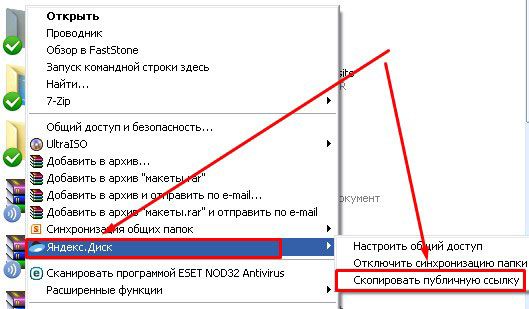
Ir iespējams strādāt ar krātuvi tieši caur Yandex pastu. Lai to izdarītu, pasta saskarnē ir diska ikona, uz kuras jānoklikšķina, lai lejupielādētu mākoņa krātuvi.
Šeit ir arī ļoti viegli lejupielādēt failus, kā arī iestatīt kopīgošanu, izmantojot saites.
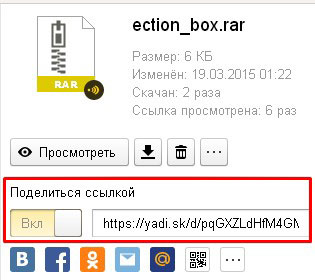
Nevaru vien atzīmēt, ka, izmantojot pakalpojumu, ir ļoti ērti lejupielādēt failus. Tas notiek pāris mirkļos, pat ja tā lielums ir vairāki gigabaiti. Lejupielāde notiek bez jūsu un datora līdzdalības.
Failus var ērti koplietot arī ar draugiem. Vienkārši dodiet saiti un tas arī viss. Pārsūtīšana tiek veikta arī bez jūsu dalības.
Es domāju, ka pēc iepazīšanās ar visām Yandex.Disk pakalpojuma funkcijām un iespējām visi vēlēsies to izmantot, jo patiesībā tas ir ērti un vienkārši. Bez īpašām prasmēm un papildu maksas. Personīgi man ļoti patīk šis informācijas glabāšanas veids, un es to iesaku visiem.
Iepriekš tika izstrādāts vēl viens glabāšanas pakalpojums - Yandex.narod, manuprāt, tomēr tas ir zemāks par mūsdienu krātuvi.
Ja jums ir daudz informācijas, kuru jūs nožēlojat, lai izdzēstu, un to nav kur glabāt, jums nevajag vilcināties un šaubīties. Reģistrējieties tagad. Un jūs neriskējat, visi faili drošā vietā gaidīs to izmantošanu!
- Google disks
- Dropbox
Neaizmirstiet par to runāt sociālajā jomā. tīkli. Abonējiet mana emuāra atjauninājumus, es jums pastāstīšu daudz interesanta. Tiekamies drīz!
Sveicieni! Abdullins Ruslans
Sveicieni draugi! Vai esat pazīstams ar situāciju, kad citā darba vietā pie datora jums steidzami jāatver faili, kā arī zibatmiņas disks vai ārējais diskdzinis vai tu aizmirsi mājās Turklāt šodien valkā ar ārējā krātuve pa pilsētu, komandējumā, atvaļinājumā ir kaut kā neērti. Kāpēc nevajadzīga nasta, kad visu nepieciešamo var salikt vienā vietā internetā un tam piekļūt no jebkura datora, no jebkuras pilsētas, valsts un pasaules vietas, kur atrodas internets? Tieši par šādu vietu tiks runāts šodienas rakstā.
Ja pirms vairākiem gadiem lietotāji izvēlējās savus datus glabāt USB zibatmiņā. Mūsdienās arvien vairāk cilvēku dod priekšroku atsevišķām vietām internetā, kur varat glabāt nepieciešamo personisko informāciju, kas jums var būt nepieciešama jebkurā laikā. Un šīs vietas sauc mākoņu krātuve.
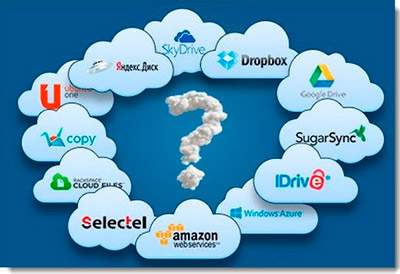
Mūsdienās tīklā ir milzīgs skaits šādu informācijas krātuvju, taču vispopulārākās no tām ir Yandex Disk, Dropbox, Amazon, Google disks. Katram no tiem ir savi plusi un mīnusi, tāpēc jums jāizvēlas, ņemot vērā jūsu vajadzības. Ja esat informācijas biznesa biznesmenis un jums jāievieto informācijas produkti lejupielādei, labāk izvēlēties apmaksātu mākoņa krātuvi, piemēram, Amazon. Ja esat vienkāršs interneta lietotājs un jums vienmēr ir jābūt pa rokai personiskos failus - fotoattēlus, videoklipus, dažus dokumentus labākā izvēle ir Yandex disks vai Dropbox. Personīgi es priekšroku dodu Yandex.Disk vairāku iemeslu dēļ, kurus es apspriedīšu turpmāk.
Kas ir Yandex disks? Apskatīsim tuvāk.
![]()
Yandex disks Vai tas tā ir virtuālais disks, kas atrodas internetā vai drīzāk Yandex serveros. Šim diskam var piekļūt no jebkura datora, sīkrīka jebkur pasaulē, kur ir pieejams internets. Vienkārši piesakieties pakalpojumā un ievadiet savu informāciju e-pasts vietnē Yandex. Tikai jums ir pieeja saviem resursiem, bet pēc atvēršanas vajadzīgajās mapēs jūs varat nodrošināt citus lietotājus, kā vēlaties.
Pakalpojums ir ērts ar to, ka jūs varat strādāt ar to no tālruņa, viedtālruņa, planšetdatora un datora. Tas ir pietiekami, lai pievienotu failu, jo pēc dažām sekundēm jūs varēsit tam piekļūt no jebkuras citas ierīces. Galvenā Yandex.Disk priekšrocība salīdzinājumā ar Dropbox ir krievu interfeiss, kā arī tas, ka gandrīz katram interneta lietotājam ir pasts no Yandex, kas nepieciešams darbam ar Yandex Disk pakalpojumu. Kamēr Dropbox ir instalēts tikai katram desmitajam lietotājam. Ko tas apdraud? Tas ir vienkārši - ja lietotājam piešķirat atvērtu piekļuvi failam mākoņa pakalpojumā, tad, lai viņš to lejupielādētu, viņam jābūt reģistrētam šajā pakalpojumā.
Vēl viena Yandex.Disk priekšrocība ir fakts, ka viss tajā ir šausmīgi vienkāršs un saprotams. Nav apgrūtinošu un sarežģītu iestatījumu, nav arī kaudzes soli pa solim iestatījumu. Jums jāreģistrējas tikai pakalpojumā. Ja vēlaties, datorā varat instalēt Yandex Disk kā atsevišķu virtuālo disku, kas vēl vairāk vienkāršo darbu ar failiem.
Kopumā, ja vēlaties iegūt kvalitatīvu un intuitīvu darbu mākoņu piedziņa (mākoņu krātuve) internetā - iesaku instalēt Yandex disks . Tās interfeiss praktiski neatšķiras no visiem lietotājiem pazīstamā Explorer. Failus var ievietot atsevišķi vai mapēs. Ar to jums nevajadzētu būt nekādām problēmām.
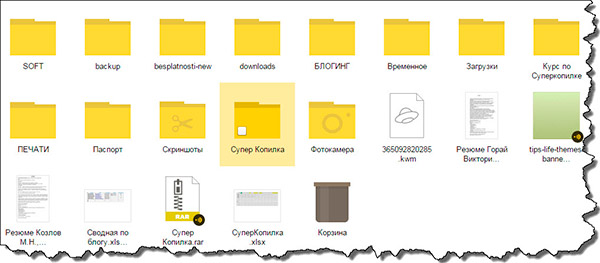
Yandex diskā varat saglabāt visus failus - fotoattēlus, videoklipus, tekstu, izklājlapas, mūziku un daudzus citus. Jāatzīmē, ka diska vietas ir ierobežotas. Pēc reģistrēšanās jums būs pieejami 10 GB, ar to pietiek parasts lietotājs tīkls. Ar “parastu” es domāju vidusmēra lietotāju, kurš neielādē filmu terabaitus, neveido informācijas produktus un neveic visu mūzikas albumu saglabāšanu, bet vienkārši izmanto internetu un vēlas, lai darbam būtu nepieciešamie faili - atskaites, zīmējumi, plāni, instrukcijas, grāmatas, lekcijas, gultiņas un daudz ko citu.
Bet, ja vēlaties palielināt diska vietu - nav problēmu. To var izdarīt vairākos veidos - pirkt, saņemt reklāmas veidā, saņemt pieaicinātos draugus, reģistrēties ar cita lietotāja novirzīšanas saiti. 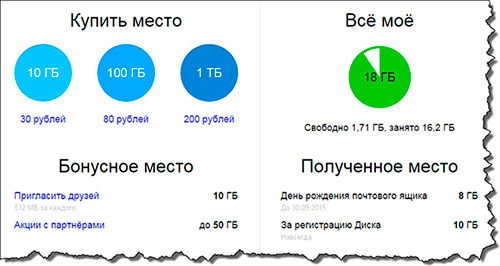 Tāpēc Yandex disks paver lielas iespējas ērts darbs internetā. Ja vēl neesat to izdarījis no šī pakalpojuma - ir pienācis laiks to sākt. Un, ja jūs reģistrējaties uz manu nodošanas saiti, jūs saņemat dāvanu 1 GB brīva vieta jūsu rīcībā pastāvīgi.
Tāpēc Yandex disks paver lielas iespējas ērts darbs internetā. Ja vēl neesat to izdarījis no šī pakalpojuma - ir pienācis laiks to sākt. Un, ja jūs reģistrējaties uz manu nodošanas saiti, jūs saņemat dāvanu 1 GB brīva vieta jūsu rīcībā pastāvīgi.
Principā tas viss šodien. Par to, kā reģistrēt Yandex Disk, kā to instalēt datorā un kā konfigurēt, kā nodrošināt piekļuvi failiem citiem lietotājiem un kādas papildu funkcijas jūs varat iegūt, izmantojot šo pakalpojumu no Yandex, jūs uzzināsit nākamajā rakstā.
Un tagad es gribu jums jautāt - kādus mākoņa pakalpojumus jūs izmantojat un kāpēc?
Labdien, dārgie draugi! Šodien es jums pateiksšu, kā lietot Yandex Disk.
Šis ir lielisks pakalpojums, kas atvieglo emuāru veidotāju, informācijas biznesmeņu un parasto lietotāju dzīvi.
Tas ļauj jums saglabāt failus, piekļūt tiem no jebkura datora vai pat no tālruņa, koplietot tos ar draugiem un pat uzņemt ekrānuzņēmumus. Bet vispirms viss.
Kas ir Yandex disks
Yandex disks ir mākoņa pakalpojums, kas ļauj mums saglabāt nepieciešamos failus Yandex serveros.
Viss, kas jums nepieciešams, ir pasts no Yandex un interneta savienojums. Reģistrējoties, jūs saņemat 10 GB mūžīgai lietošanai bez maksas.
Failus var pārvaldīt tieši, dodoties uz Yandex diska saskarni vai izmantojot īpaša programma, kas nodrošina sinhronizāciju starp disku un datoru.
Ko tas nozīmē? Saglabāšana Yandex diskā ilgst dažas sekundes, jums vienkārši jānoklikšķina uz pogas, un tas ir viss.
Fails tiek saglabāts un nekur neliksies, kamēr pats to neizdzēsīsit, taču, lai jūs varētu strādāt ar to datorā, būs nepieciešams zināms laiks, lai to lejupielādētu datorā.
Tiklīdz datorā atverat programmu, sinhronizācija sākas automātiski. Laiks būs atkarīgs tikai no jūsu interneta ātruma.
Kā lietot Yandex Disk
- Ja jums tas vēl nav, jums jāreģistrē pasts no Yandex. Tādējādi jūs saņemat piekļuvi visiem Yandex pakalpojumiem.
- Sekojiet saitei, lejupielādējiet un instalējiet programmu datorā, planšetdatorā vai tālrunī. Piesakieties savā e-pasta kontā. Yandex lapā augšējā labajā stūrī jūs redzēsit:
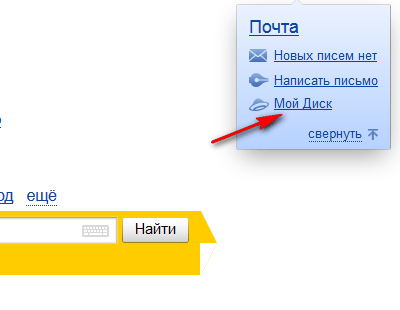
Un noklikšķiniet uz “Mans disks”. Ja šī ir jūsu pirmā šīs sadaļas vizīte, uzraksts būs: 10 GB diskā. Pēc pārejas jūs redzēsit logu ar priekšlikumu instalēt programmu Yandex Disk:
Jūs noklikšķiniet uz “Lejupielādēt disku” un sekojiet norādījumiem. Pēc pāris minūtēm disks tiks instalēts, un jums būs jāpiesakās tikai, ievadot lietotājvārdu un paroli no Yandex pasta. Un jūs varat izmantot pakalpojumu ar prieku.
Apmeklējis Yandex disku, jūs redzēsit sekojošo:
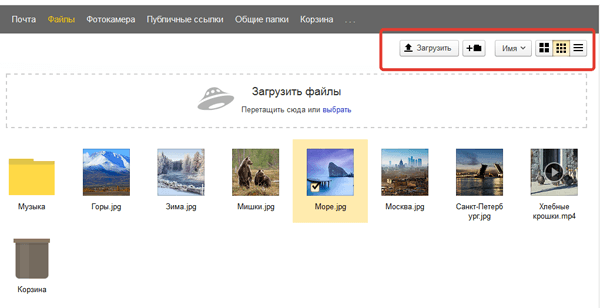
Izmantojot augšējo izvēlni, pakalpojumā varat augšupielādēt failu, konfigurēt mapju izskatu (lielas, vidējas ikonas vai sarakstu), pievienot mapi.
Lai strādātu ar atsevišķu failu, atlasiet to, labajā pusē parādīsies informācija par failu un tā pārvaldīšanas izvēlne:
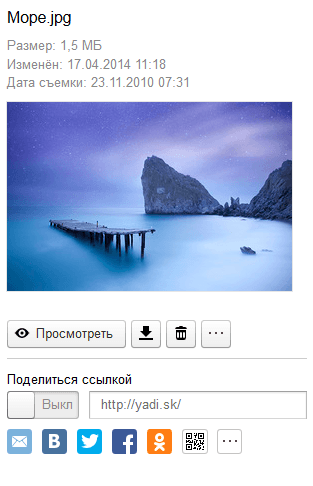
Izmantojot failu, jūs varat veikt šādas darbības:
- skats;
- lejupielādēt datorā;
- dzēst
- kopija;
- pārvietot (uz citu mapi);
- pārdēvēt;
- nosūtiet faila saiti draugiem.
Izpildīt pēdējā darbība, noklikšķiniet uz pogas “Izslēgts”. Režīms mainīsies, un parādīsies saite:
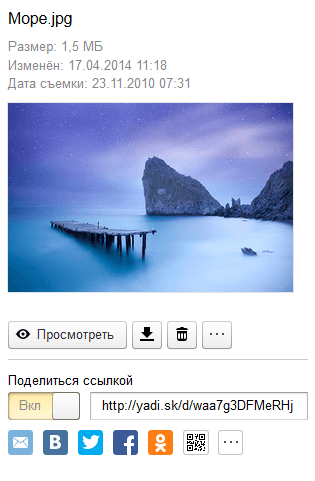
Šo funkciju izmanto daudzi uzņēmēji, pēc kursa apmaksas jūs saņemsit saiti lejupielādei no Yandex Disk.
Failus var pārvaldīt arī, izmantojot datorā instalētu programmu. Lai to izdarītu, teknē noklikšķiniet uz diska ikonas:
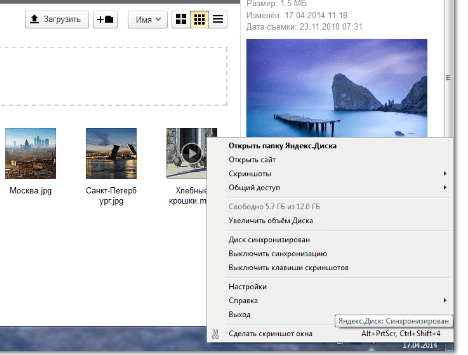
Jūs varat:
- atveriet datora diska mapi;
- pārlūkprogrammā atveriet diska saskarni;
- iegūstiet faila publisko saiti
- uzņem ekrānuzņēmumu;
- iespējot vai atspējot sinhronizāciju.
Turklāt iestatījumos jūs varat mainīt failu glabāšanas vietu datorā. Kad programma tiek ielādēta, tā automātiski izveido mapi sistēmas diskdzinī.
To var mainīt, norādot citu ceļu. Lai to izdarītu, sadaļā "Pamata" dodieties uz Iestatījumi un norādiet vēlamo vietu failu glabāšanai tur. Tur jūs varat noņemt izvēles rūtiņas atzīmi, ja nevēlaties, lai programma ieslēdzas automātiski, ieslēdzot datoru:
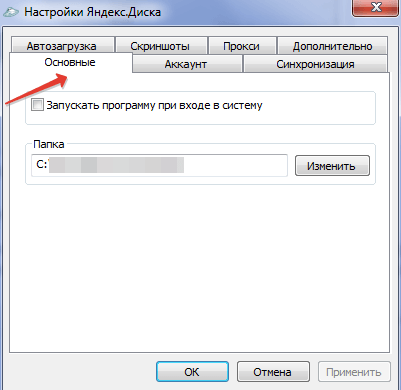
Arī sadaļā "Sinhronizācija" varat noņemt atzīmi no mapēm, kuras vēlaties izslēgt no sinhronizācijas procesa, tas ir, mapju saturs netiks saglabāts jūsu datorā, bet būs tikai diskā.
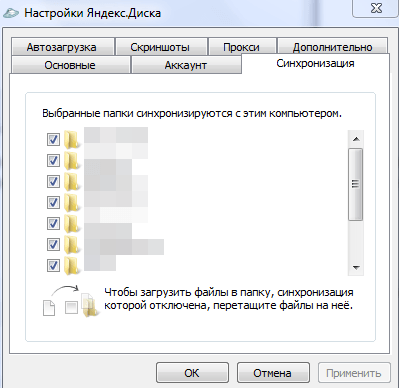
Izdzēšot failus no diska, tie vispirms tiek pārvietoti uz atkritni, un, ja kaut ko izdzēšat kļūdas dēļ, failu var viegli atjaunot. Grozs periodiski jātīra, vienmērīgi izdzēstos failus notiek.
Ekrānuzņēmumi, izmantojot Yandex.Disk
Ļoti bieži emuāru autoriem un ne tikai viņiem ir jāizveido skaists ekrānuzņēmums rakstam. Tam ir daudz programmu un pakalpojumu.
Yandex Disk arī nepalika malā. Izmantojot to, jūs varat ātri nofotografēt ekrāna vai atsevišķa apgabala ekrānuzņēmumu, ievietot tajā bultiņas, formas, tekstu un nosūtīt arī saiti uz to draugiem, lai viņi to varētu saglabāt.
Ekrānuzņēmumu var veikt 2 veidos:
- īsinājumtaustiņš;
- izvēlnē atlasot vēlamo vienumu.
Tastatūras saīsni var redzēt zemāk esošajā ekrānuzņēmumā:
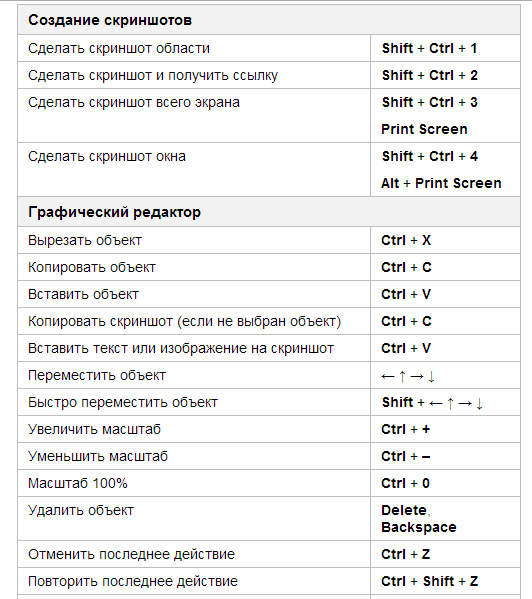
Ja jums nepatīk karsto taustiņu iegaumēšana, vēlamo darbību var atlasīt, noklikšķinot uz diska ikonas teknē, atlasīt sadaļu ekrānuzņēmumi un atlasīt vēlamo ekrānuzņēmuma veidu.
Turklāt jūs varat rediģēt jau uzņemtos ekrānuzņēmumus, kas atrodas mapē Yandex.Disk.
Tātad, jūs uzņēmis ekrānuzņēmumu, tas tiks atvērts redaktorā:
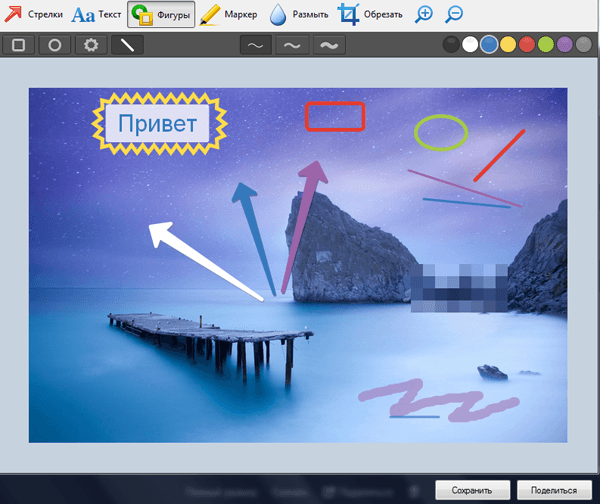
Izmantojot augšējo izvēlni, uz fotoattēla varat ievietot nepieciešamās bultiņas, tekstu, formas. Izpludināšanas rīks ļauj slēpt personisko informāciju, piemēram, e-pasta adresi vai e-maka numuru.
Formām ir vairākas krāsu iespējas. Iespēju nav daudz, taču tiek uzrādīts galvenais minimums, un ir pilnīgi iespējams izveidot jauku ekrānuzņēmumu, ja citas programmas nav pa rokai.
Yandex Drive logrīks
Yandex ir vēl viens interesants rīks, ko sauc par tīmekļa logrīku “Saglabāt Yandex diskā”. Vietnē vai emuārā varat ievietot īpašu logrīku, kas ļauj vispirms apskatīt failu, lai izlemtu, vai jums tas ir vajadzīgs vai nav.
Logrīks izskatās apmēram šādi:
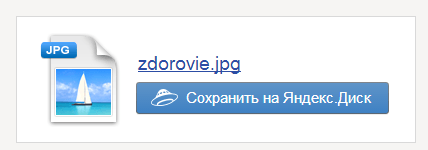
Lai to instalētu, dodieties uz vietni https://disk.yandex.ru/widgets/.
Kreisajā pusē būs zona dokumenta ievietošanai un logrīka rediģēšanai, bet labajā pusē pats logrīks un tā kods:
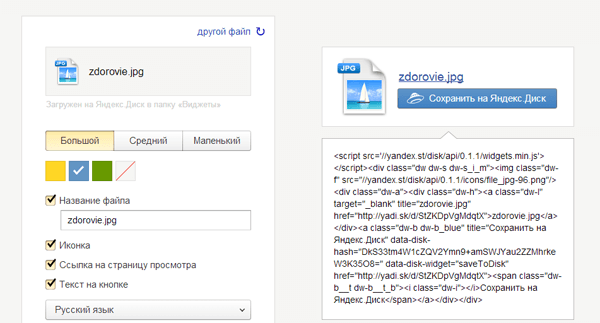
Jūs varat mainīt logrīka lielumu, krāsu pogu, faila nosaukumu. Kad esat iestatījis izskats, nokopējiet kodu un ielīmējiet to vietnē pareizajā vietā.
Kā palielināt diska vietu
Ja 10 GB jums nepietiek, ir trīs iespējas skaļuma palielināšanai:
- Pērciet. Vienkāršs, bet dārgs veids.
- Saņemiet dāvanu no Yandex. Periodiski Yandex kādu laiku piešķir papildu gigabaitus. Piemēram, Yandex pievienoja 2 GB lietotājiem līdz 2015. gadam kā Jaungada dāvanu. Šī metode ir bezmaksas, taču jums jāgaida Yandex žēlastība.
- Uzaiciniet draugus. Par katru draugu jūs saņemat 512 MB, bet otram - veselu gigabaitu. Protams, jūs nevarat uzaicināt uz nenoteiktu laiku. Jūs varat saņemt ne vairāk kā 10 GB.
Lai pakalpojumu saskarnē izmantotu pirmo vai trešo metodi, noklikšķiniet uz pogas Pievienot (augšējā labajā stūrī) vai uz diska ikonas teknē un atlasiet “Palielināt diska vietu”.
Jūs redzēsit lapu ar informāciju par pašreiz pieejamo apjomu un tā palielināšanas iespējām.
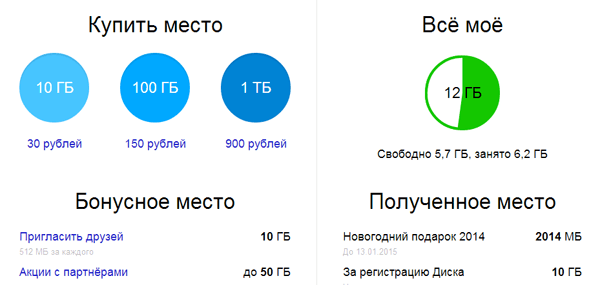
Izvēloties pirmo opciju, jūs tiksit pārsūtīts uz lapu, kurā jums būs jānorāda tarifs un maksājuma veids (starp citu, ekrānuzņēmums parāda mēneša izmaksas). Maksāt var ar karti vai, protams. Maksājot par gadu, jūs saņemat 2 mēnešus bez maksas, tas ir, maksājat tikai 10 mēnešus.
Ja jūs nolemjat uzaicināt draugus, tad atlasiet vajadzīgo sadaļu, kurā redzēsit ielūgumu saiti.
Tātad, ja jums vēl nav Yandex Disk (interesanti, ka joprojām ir 🙂) un vēlaties iegūt papildu gigabaitus, reģistrējieties šeit. 🙂
Turklāt Yandex diskam ir savs ar daudzām funkcijām. Un tas ir pieejams. Jūs saņemat 20 GB.
Sveiki visiem! Šajā rakstā jūs uzzināsit, kas ir Yandex disks un kā to izmantot. Un jūs atradīsit informāciju par to, kā izmantot noderīgo pakalpojumu Yandex.Disk un kas tas ir.
Tātad, Yandex disks - Tas ir mākoņa pakalpojums, ko nodrošina Yandex IT uzņēmums, kurš ir pazīstams ar daudziem noderīgiem pakalpojumiem, piemēram, Mail, pārlūku utt. Tas dod mums iespēju uzglabāt informāciju, izmantojot mākoņa tehnoloģijas (precīzāk, uzņēmumam piederošos serveros).
Iepriekš pakalpojumu varēja izmantot tikai tie, kas saņēma īpašu ielūgumu, taču šobrīd tas ir brīvi pieejams.
Lai piekļūtu datiem, kas no diska tiek saglabāti no jebkuras ierīces, jums vienkārši ir jābūt interneta savienojumam. Bet atcerieties, ka visām jūsu ierīcēm jābūt sinhronizētām.
Tas viss man. Es ceru, ka jūs tagad zināt, kas ir Yandex disks un kā to izmantot. Ja jums ir jautājumi vai vēlmes man rakstīt par to komentāros, un es visiem atbildēšu. Visu mieru un veselību!
Ar uv. Jevgeņijs Kryzhanovsky
Pirms dažiem gadiem PC lietotāji teiktu, ka tā saucamie mākoņi debesīs. Bet ne tagad! Mūsdienās “mākoņa” tehnoloģijas liek lēcieniem un robežas masām. Kas tas ir
To sauc par failu glabāšanu attālos serveros. Līdzīgu pakalpojumu mūsdienās tā lietotājiem sniedz daudzi uzņēmumi, tā vai citādi saistīti ar IT sfēru. Protams, Yandex šodien nevarēja palikt prom no šādas modernas tendences. Tāpēc šodien mēs uzzināsim par to, kas ir Yandex.Disk, kāpēc tas ir nepieciešams un kā to izmantot.
Vispārīgs apraksts
Kā jūs varētu uzminēt, tas ir pakalpojuma nosaukums lietotāju datu glabāšanai, ko izveidoja un uztur Yandex. Informācija šajā gadījumā atrodas uz uzņēmuma serveriem.
Visus dokumentus, kuru lielums nepārsniedz 10 GB, var uzglabāt bezgalīgi. ilgs laiks. Turklāt antivīruss neskenē visus failus, un tāpēc jebkura satura lejupielāde no Diska ir pilnīgi droša. Tas ir tas, kas ir Yandex.Disk.
Kā to instalēt datorā?
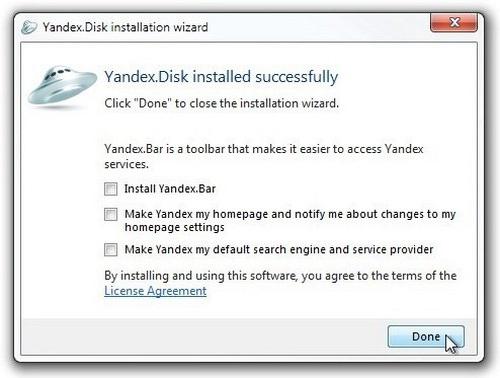 Kad pakalpojums tikko parādījās, jaunus lietotājus reģistrēja tikai uzaicinājumi (ielūgumi). Mūsdienās to var izdarīt ikviens, kam ir dators un piekļuve internetam. Lai sāktu lietot disku, vienkārši izpildiet dažas vienkāršas darbības. Izdomāsim, kā instalēt Yandex.Disk datorā.
Kad pakalpojums tikko parādījās, jaunus lietotājus reģistrēja tikai uzaicinājumi (ielūgumi). Mūsdienās to var izdarīt ikviens, kam ir dators un piekļuve internetam. Lai sāktu lietot disku, vienkārši izpildiet dažas vienkāršas darbības. Izdomāsim, kā instalēt Yandex.Disk datorā.
Vispirms apmeklējiet oficiālo Yandex vietni, izmantojot jebkuru jums piemērotu pārlūku. Ja neesat reģistrējies nevienā no uzņēmuma pakalpojumiem, ir pienācis laiks to darīt. Jums jānoklikšķina uz pogas ar atbilstošo uzrakstu un jāizpilda visi norādījumi.
Pēc tam noklikšķiniet uz pogas “Pieteikšanās”, ievadiet lietotājvārdu un paroli, jūs tiksit atvērts galvenajā Yandex.Mail pasta logā. Gandrīz tā virsrakstā ir saite “Brauciens”. Lai iegūtu personīgo 10 GB diska vietas, jums būs jāveic trīs vienkāršas darbības. Vispirms jums jānoklikšķina uz saites “Instalēt ... vadīt datoru”. Protams, izvēlieties versiju, kas tiek piedāvāta jūsu operētājsistēmai.
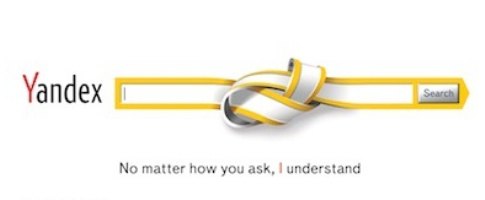 Pēc tam, kad uzzinājām, kas ir Yandex.Disk un kā to atrast vietnē, mēs tieši runāsim par tā instalēšanu.
Pēc tam, kad uzzinājām, kas ir Yandex.Disk un kā to atrast vietnē, mēs tieši runāsim par tā instalēšanu.
Lejupielādējiet instalācijas failu
Pēc lejupielādes pārlūkprogrammā vai jūsu vietnē sāksies tiešsaistes instalēšanas faila lejupielādes process. Lejupielādes beigās ar peles labo pogu noklikšķiniet uz tā un pēc tam nolaižamajā izvēlnē atlasiet “Palaist kā administratoram”. Lietderība tiek startēta automātiski, sākot trūkstošo failu lejupielādi no uzņēmuma serveriem.
Pabeidziet instalēšanu
Pēc kāda laika (atkarībā no savienojuma ātruma) instalēšana tiks pabeigta. Uzmanību! Instalēšanas beigās parādīsies logs, kurā tiks parādīta izvēles rūtiņa “Instalēt Yandex elementus”. Daudzi ir piesardzīgi pret šāda veida “brīnišķīgajiem” papildinājumiem, tāpēc jums ir atkarīgs, vai noņemt šīs izvēles rūtiņas atzīmi vai nē.
Atzīmējiet citas iespējas, cik vēlaties un vēlaties. Kad instalēšanas programma ziņo par pabeigšanu, vienkārši noklikšķiniet ar peles kreiso taustiņu uz pogas "Pabeigt". Pēc tam parādīsies atsevišķs dialoglodziņš, kurā jūs varat iepazīties ar pakalpojuma iespējām. Tad jūs varat noklikšķināt uz pogas "Nākamais".
Tālāk ir aprakstīts, kā instalēt Yandex.Disk. Jūs varat pamanīt, ka šajā jautājumā nav nekā sarežģīta.
Failu augšupielāde serverī
"Disks" ir atrodams sistēmas teknē, "Explorer" un izvēlnē "Sākt", ritinot datorā instalēto programmu sarakstu. Kā augšupielādēt fotoattēlus, video un citus failus uz servera? Viss ir pēc iespējas vienkāršāks: nokopējiet tos mapē Yandex.Disk, ko varat atrast pārlūkprogrammas Explorer kreisajā rūtī. Kad dokuments ir ielādēts, blakus tam iedegsies zila gaisma. Kad process būs pabeigts, ikona mainīs krāsu uz zilu.
Turklāt noklusējuma instalēšana ietver mapes Yandex.Disk izveidi uz darbvirsmas. Varat arī kopēt un pārvietot failus uz to, ko vēlaties augšupielādēt serverī. Uzmanību! Kad tie tiek saglabāti jūsu datorā, tāpēc pārliecinieties, vai ir pietiekami daudz brīvas vietas. Starp citu, pēc sākotnējā jaunu dokumentu pievienošanas jūs tūlīt iegūstat papildu 2 GB brīvas vietas
Dokumentu publiskošana
"Mākoņu" priekšrocība ir tā, ka jūs varat viegli padarīt visus savus dokumentus pieejamus draugiem vai visiem. Lai to izdarītu, vienkārši ar peles labo pogu noklikšķiniet uz faila un pēc tam konteksta izvēlnē atlasiet opciju “Kopēt publisko saiti”.
Lietotne viedtālrunim
Ņemot vērā viedtālruņu pieaugošo popularitāti, nevajadzētu pārsteigt par izskatu mobilā lietotne Yandex.Disk. Kā to izmantot?
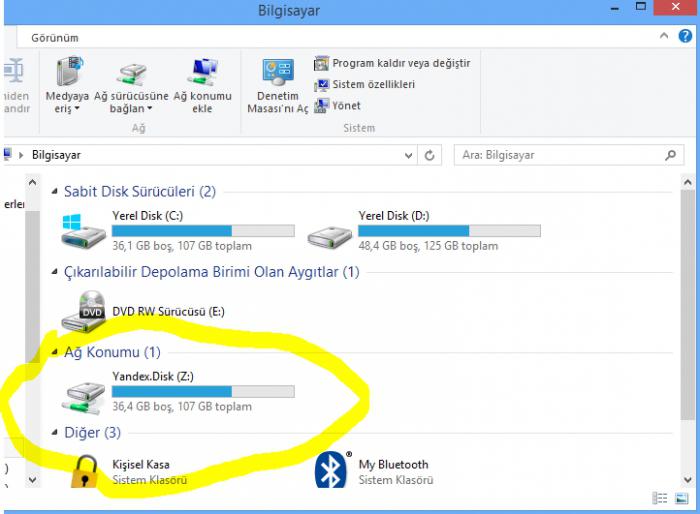 Vispirms tas jāinstalē ierīcē. Lai to izdarītu, izmantojiet AppStore, Google Play Market vai Microsoft Store, atkarībā no viedtālruņa modeļa. Instalējiet lietojumprogrammu un pēc tam ievadiet savu lietotājvārdu un paroli. Nospiediet pogu "Pieteikšanās". Ja viss iet labi, programma sinhronizējas, pēc kuras tā parādīs ziņojumu.
Vispirms tas jāinstalē ierīcē. Lai to izdarītu, izmantojiet AppStore, Google Play Market vai Microsoft Store, atkarībā no viedtālruņa modeļa. Instalējiet lietojumprogrammu un pēc tam ievadiet savu lietotājvārdu un paroli. Nospiediet pogu "Pieteikšanās". Ja viss iet labi, programma sinhronizējas, pēc kuras tā parādīs ziņojumu.
Lūdzu, ņemiet vērā: tā kā ne visiem ir viedtālruņi vai planšetdatori ar lielu skaļumu iekšējā atmiņa, izstrādātāji ir nodrošinājuši iespēju nevis lejupielādēt failus ierīcē, bet tikai tos parādīt.
Atinstalējiet lietojumprogrammu
Un kā noņemt Yandex.Disk? Nekas nav vienkāršāks! Lai to izdarītu, ar peles kreiso taustiņu noklikšķiniet uz pogas "Sākt", atveriet "Vadības panelis", atrodiet vienumu "Programmas un funkcijas". Noklikšķiniet uz saites, pēc kuras tiks atvērts visu datorā pieejamo programmu saraksts.
Ar peles kreiso taustiņu atlasiet Yandex.Disk un pēc tam noklikšķiniet uz pogas Dzēst, kas atrodas dialoglodziņa galvenē. Lietderība tiks atinstalēta no jūsu sistēmas. Uzmanību! Faili, kurus iepriekš augšupielādējāt serverī, paliks neskarti. Ja jums tie vairs nav nepieciešami, noņemiet tos pirms lietojumprogrammas atinstalēšanas no tās mapes un pagaidiet, līdz sinhronizācija būs pabeigta. Turklāt to pašu var izdarīt, izmantojot tīmekļa saskarni.
Tas ir tas, kas ir Yandex.Disk. Tagad jūs zināt, kā to izmantot.